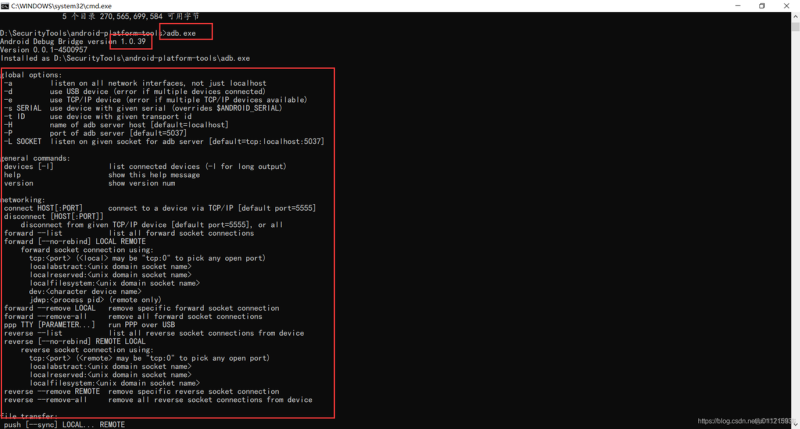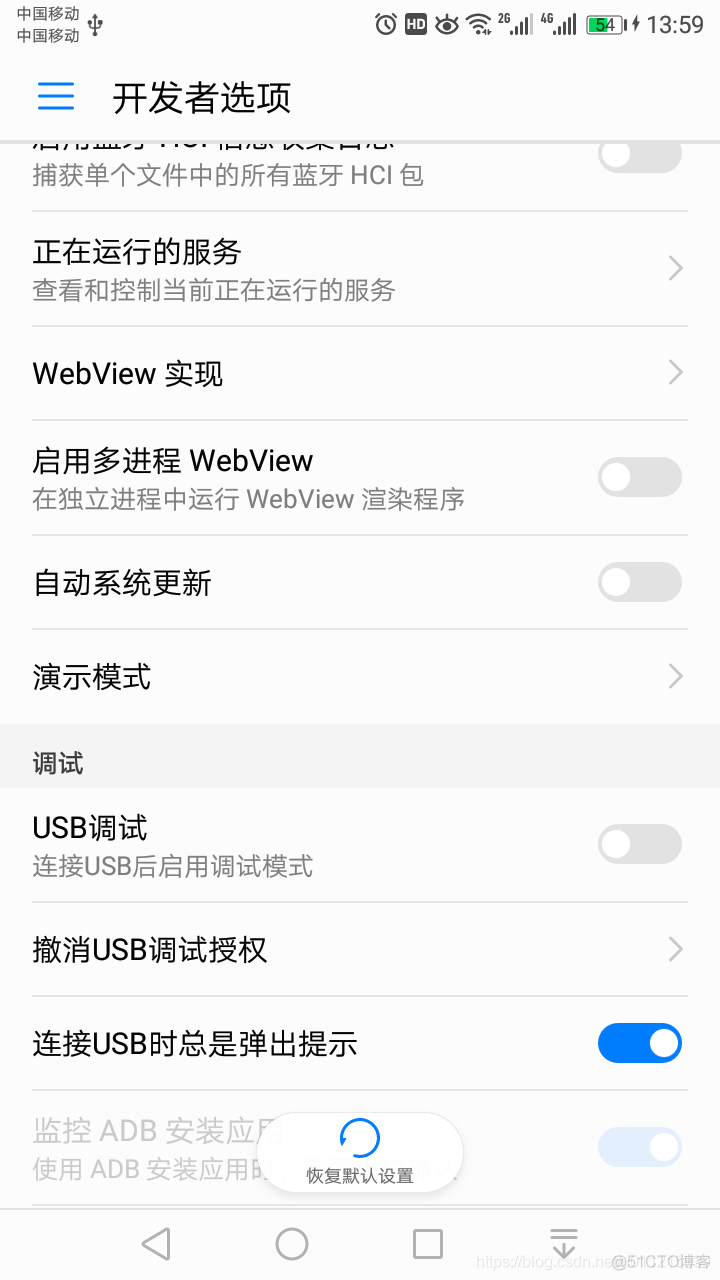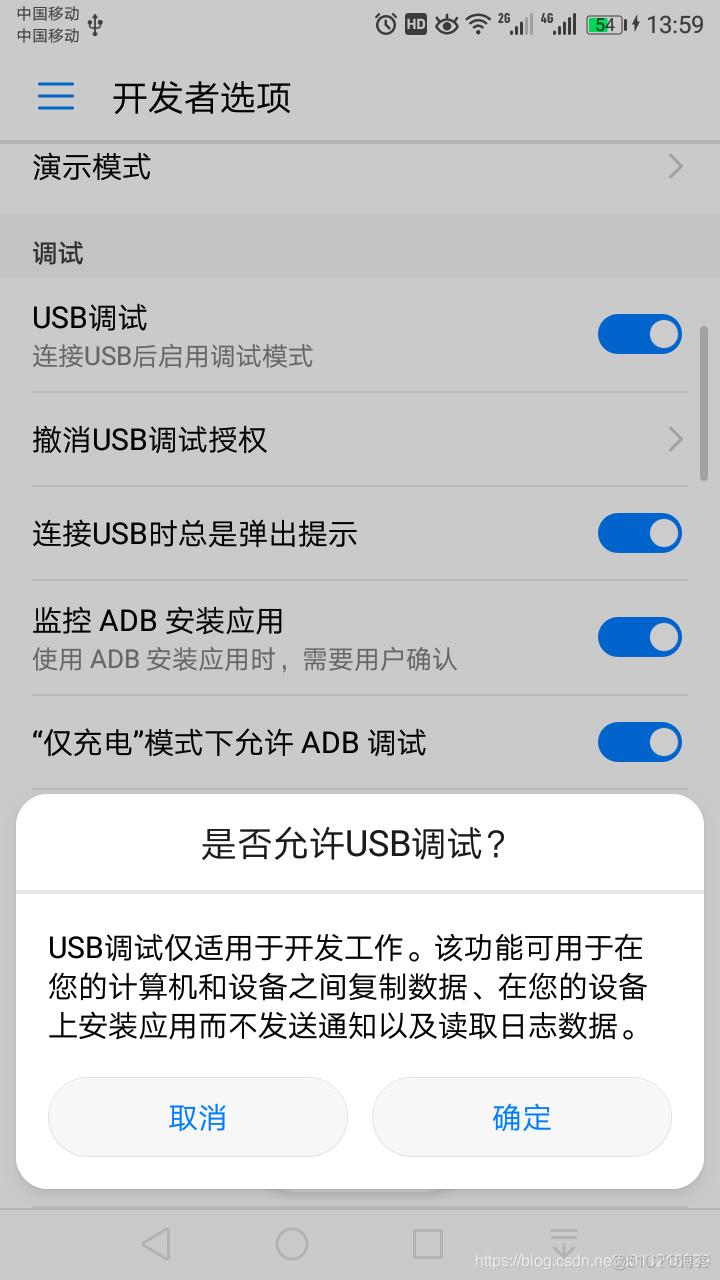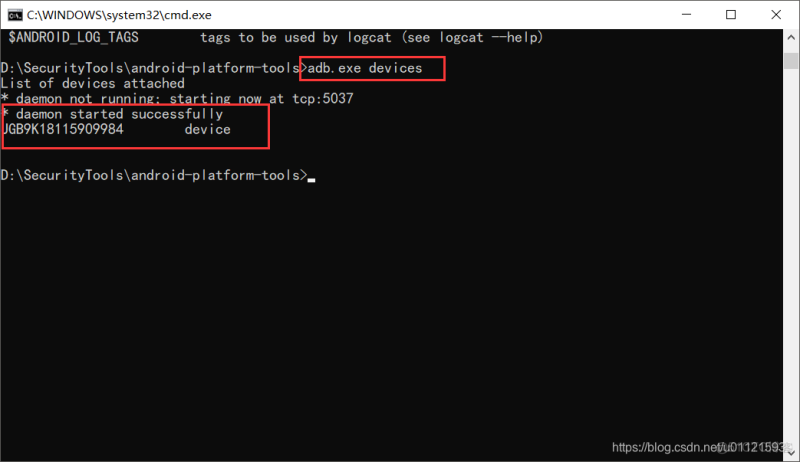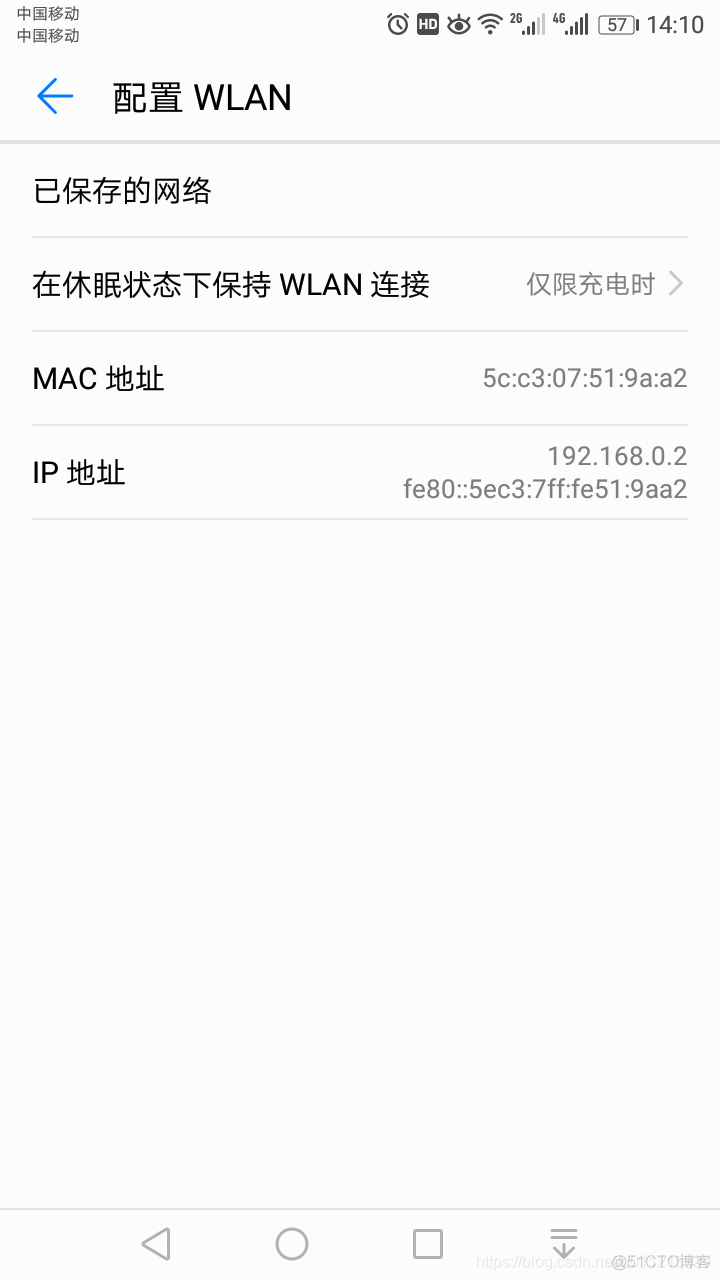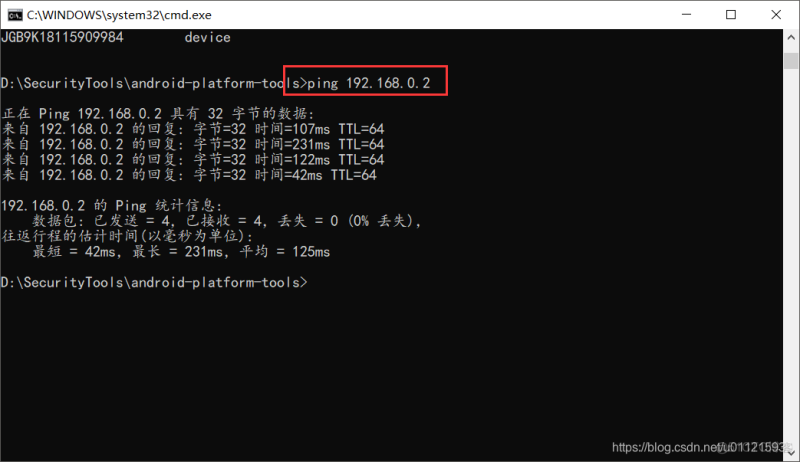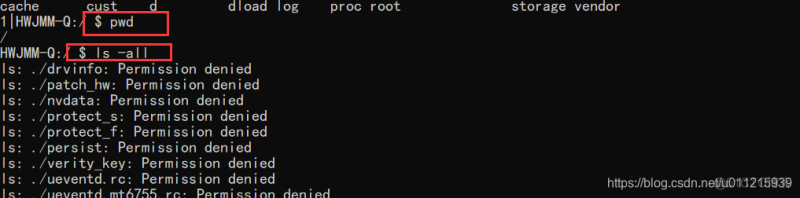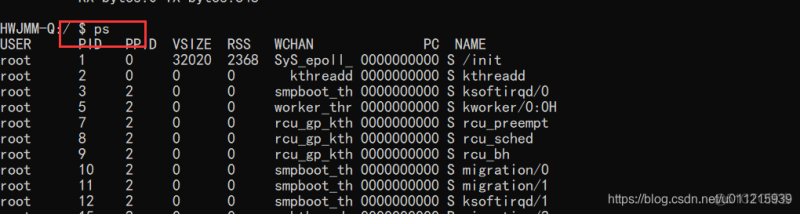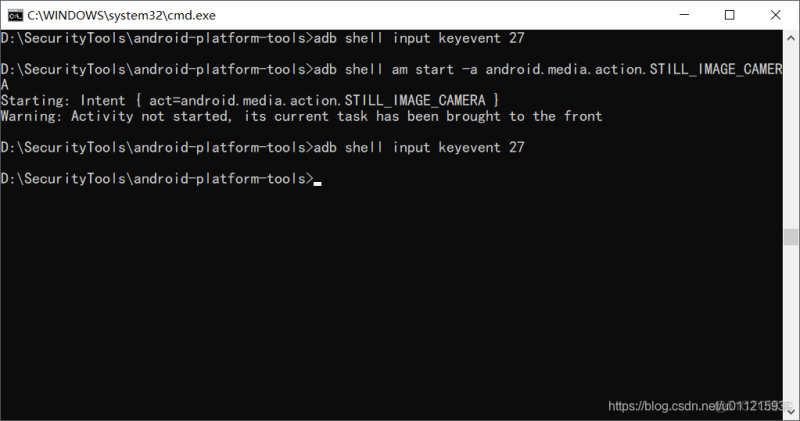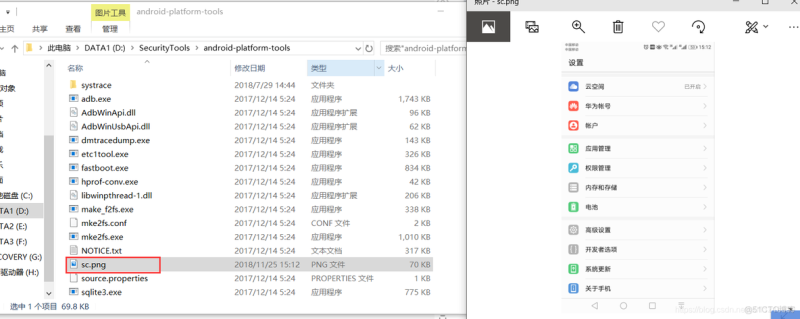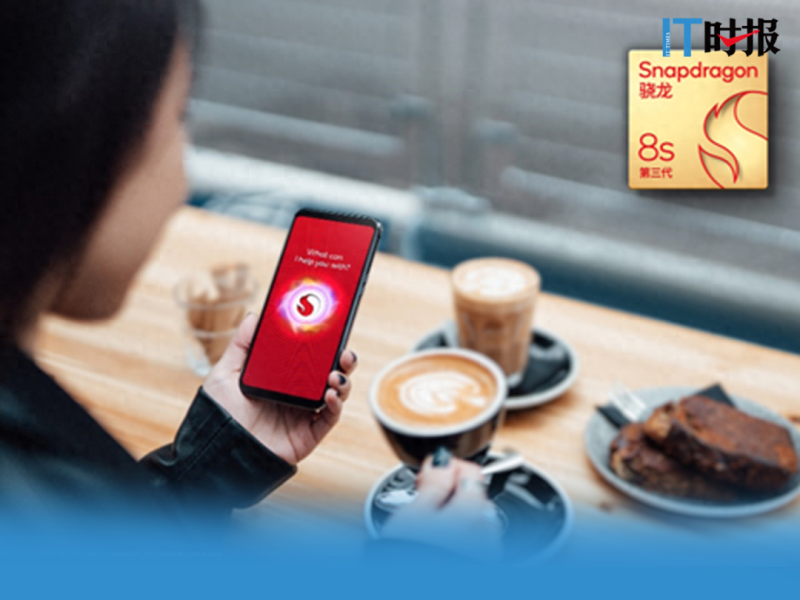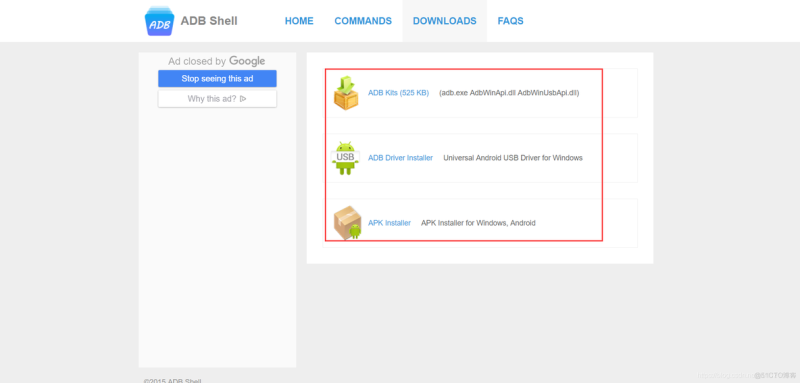adb.exe是android开发包的一个插件,可以在官网上下载LINK。
运行adb.exe软件直接使用DOS命令就行;同时切换执行目录。
我们现在执行一下看看是否能够执行;
;这里adb.exe执行后会出现一大片命令,这里没有截图截完,adb.exe命令确实很多。
使用数据线将android手机连接;连接后我们需要对android手机进行设置:开大USB调试功能,如果不打开则不能对手机进行调试……
然后会弹出对话框,我们点击确定就行了
这下我们对手机的设置以及搞定了;接下来就是使用adb.exe正式连接手机进行调试了。
现在我们执行命令:adb.exe devices;只要出现像如下显示的就是连接成功了。
要通过wifi方式进行adb连接android手机,首要条件是在同一个局域网下,至少你的主机能够ping通android手机。
现在我们来设置手机,将android连接到主机的同一个wifi下,同时获取android手机的ip地址:WLAN–wifi–配置。
现在我的android手机ip是192.168.0.2,现在我们来ping一下是否能够ping通 。
是通的。
由于刚刚使用USB连接android手机,我们将adb.exe模式切换一下,执行命令:adb tcpip,这样就可以使用wifi连接了。当然了,如果想使用usb连接也可以切换,执行命令:adb usb。 现在使用adb.exe连接android手机,执行命令:adb.exe connect 192.168.0.2
问题 有时候连接android手机时,会出现以下连接失败的问题
可以使用如下方法:1. 手机打开开发者模式,然后打开USB调试
2. 使用USB数据线连接手机和电脑
3. 在主机打开cmd命令窗口,输入adb devices ,可以看到已经连接的设备
4. 输入adb tcpip 5555(设置端口号为8888)
5. 断开手机和电脑的连接
6. 输入adb connect 192.168.0.2:5555,连接成功
参考连接
LINK如果想要断开WiFi连接,可以执行命令:adb.exe disconnect 192.168.0.2
这下就断开了wifi连接了。
adb版本查看:adb.exe version
adb启动与停止 adb.exe start-server
adb.exe kill-server
adb.exe shell命令:adb.exe shell
执行adb.exe shell就进入shell模式你就可以执行不少linux的命令。
模拟按键操作 adb有一个很厉害的功能,可以模拟按键操作,在 adb shell 里有个很实用的命令叫 input,通过它可以做一些有趣的事情。
比如使用 adb shell input keyevent 命令,不同的 keycode 能实现不同的功能,完整的 keycode 列表详见
,摘引部分我觉得有意思的如下:
打开摄像头,拍照: adb shell am start -a android.media.action.STILL_IMAGE_CAMERA 启动camera adb shell input keyevent 27 //camera 键
亮屏:adb shell input keyevent 224
息屏:adb shell input keyevent 223屏幕截图,保存到电脑:adb.exe exec-out screencap -p > sc.png
如果 adb 版本较老,无法使用 exec-out 命令,这时候建议更新 adb 版本。无法更新的话可以使用以下麻烦点的办法:
先截图保存到设备里: adb shell screencap -p /sdcard/sc.png
然后将 png 文件导出到电脑:adb pull /sdcard/sc.png
adb的命令十分强大